系统之家Win10系统下载 - 系统之家官网
时间:2018-03-03 21:05 来源:系统之家官网 作者:huahua
一些用户在使用最新windows10系统基地系统下载过程中,发现系统之家系统下载的菜单条非常小,看着很不明显。这该怎么办呢?其实,我们只需点击几下鼠标,就能够轻松调整Windows10 u精灵系统下载的菜单条大小了。下面,萝卜家园系统下载小编就为大家分享具体方法。
推荐:win10位旗舰版下载
具体方法如下:
1、通过单击Windows 10“开始”按钮,然后选择设置启动。
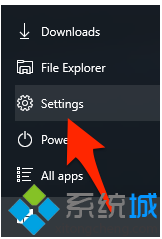
2、从设置列表中选择深度完美下载。
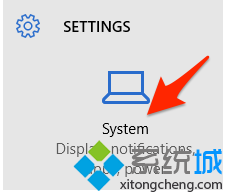
3、确保显示器在左栏选择,向下滚动到的显示选项下,选择高级显示设置。
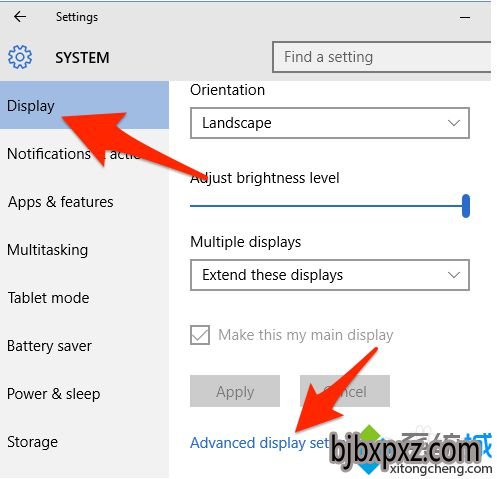
4、向下滚动到该屏幕的底部,以及,选择文本和其他项目的高级上浆。
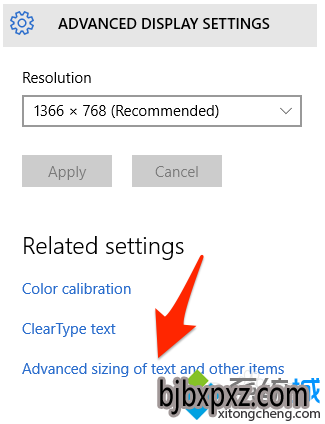
5、在这里,我们走:首先,从“下拉列表”中选择菜单 。 其次,决定你要使用的新字体大小。 默认值是9,我建议尝试12首,看看是否是足够大的满足您的需求。 最后,点击Apply按钮。
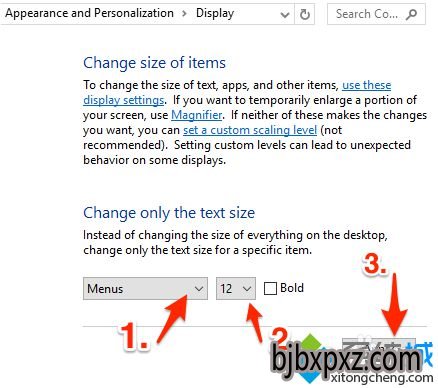
6、现在打开,有一个菜单栏的任何应用程序 - 这是大! :)如果它不够大,简单地改变菜单的字体大小,以更高的东西,然后单击Apply尝试一下。
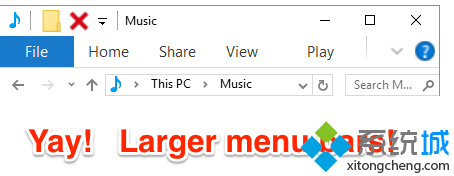
Win10英文版大地系统下载设置菜单条大小的方法就介绍到这里了。想要让自己的菜单条变得更加明显的朋友,可以按照自己的需求设置看看!更多信息,请关注:萝卜家园装机版系统Win10专题(http://www.winxp8.com/win10/zt/)
相关文章
热门教程
热门系统下载
友情链接: